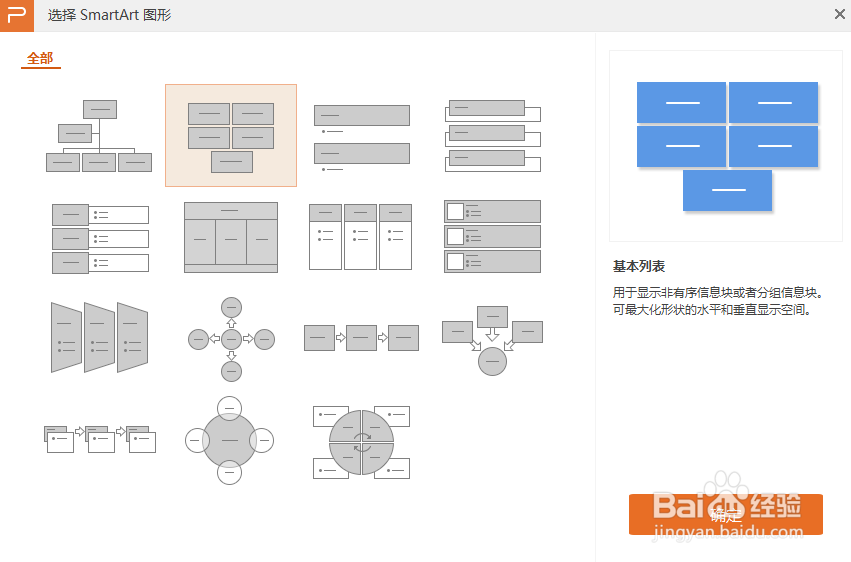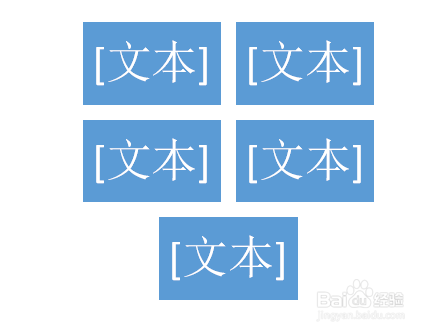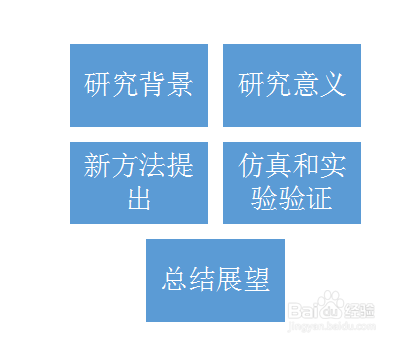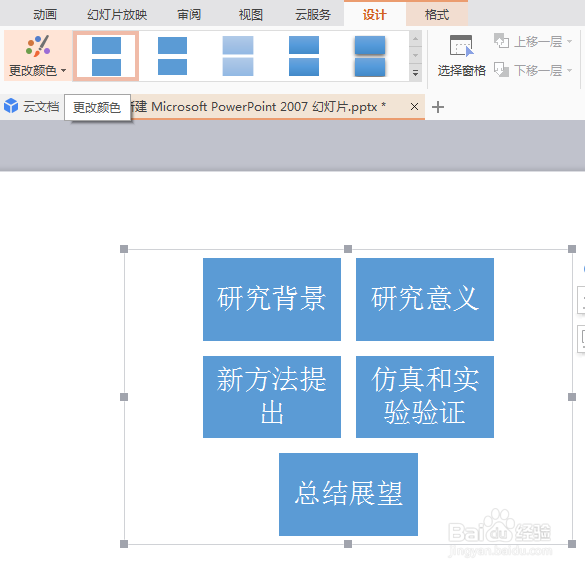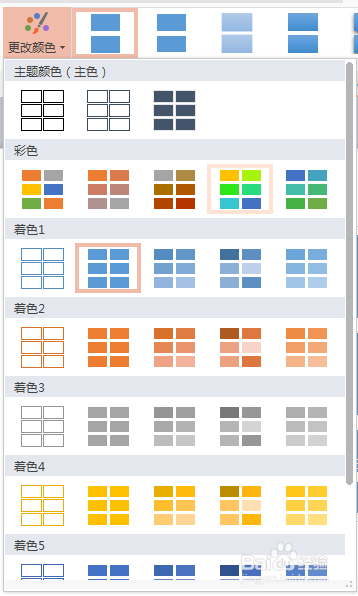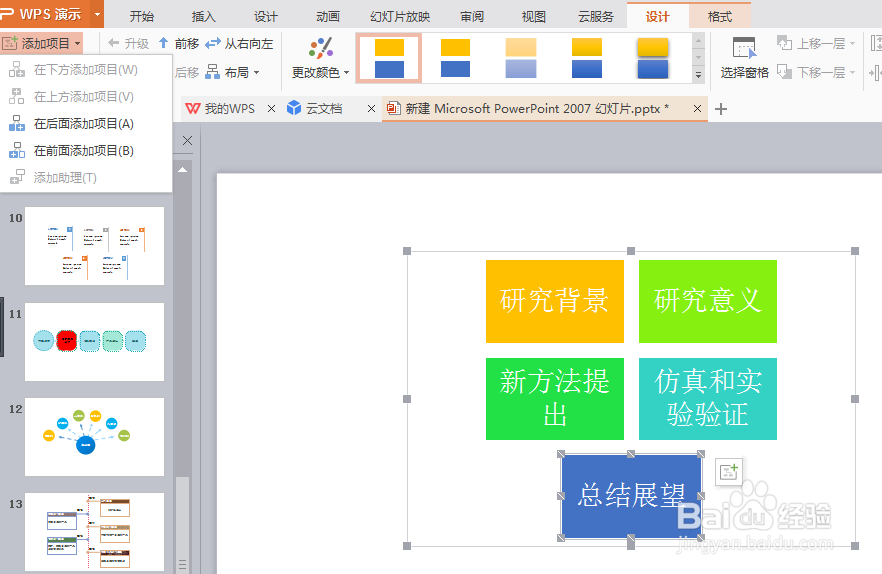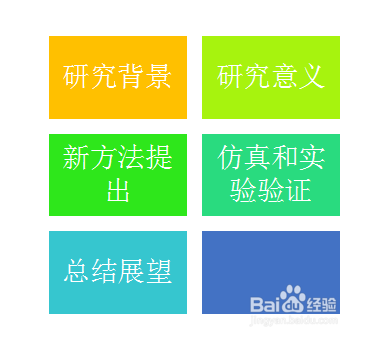如何在PPT中插入基本列表
1、打开一个PPT,点击菜单栏插入-smartart:
2、弹出smartart图形对话框:
3、选择第一行第二列,即基本列表,点击确定按钮,即可将该基本列表插入到PPT中,如下:
4、给空白文本框输入文本内容,结果如下:
5、选中基本列表,点击菜单栏设计-更改颜色:
6、弹出颜色下拉菜单,如下:
7、在此选择彩色选项下的第一行第四列,结果如下:
8、选中总结展望,点击菜单栏设计-添加项目,弹出下拉菜单:
9、选择在后面添加项目,即可增加一个新的基本列表选项,如下:
10、给新的基本列表选项添加致谢内容,如下:
11、以上就是在PPT中插入基本列表的操作过程。
声明:本网站引用、摘录或转载内容仅供网站访问者交流或参考,不代表本站立场,如存在版权或非法内容,请联系站长删除,联系邮箱:site.kefu@qq.com。
阅读量:30
阅读量:52
阅读量:43
阅读量:80
阅读量:45